✅ Исправить привод CD/DVD, который не отображается в проводнике Windows.
Исправить привод CD/DVD, который не отображается в проводнике Windows: если вы видите, что ваш CD/DVD недавно перестал работать или приводы CD/DVD не отображаются в проводнике Windows, то вы находитесь в нужном месте, чтобы решить проблему. Если вы недавно обновились до Windows 10, ваши старые драйверы могли стать несовместимыми или поврежденными из-за этой проблемы.

Но основная проблема заключается в том, что драйверы CD/DVD поставляются с Windows, поэтому проблема вообще не должна была возникнуть. Вы можете проверить, обнаружен ли ваш CD/DVD-ROM, по крайней мере, в диспетчере устройств, если нет, то проблема может заключаться в незакрепленном или неисправном кабеле, соединяющем CD/DVD-ROM с ПК. Если вы собираетесь открыть диспетчер устройств и не можете найти букву привода CD/DVD, то это руководство для вас. Итак, не теряя времени, давайте посмотрим, как на самом деле исправить приводы CD/DVD, которые не отображаются в проводнике Windows, с помощью приведенного ниже руководства по устранению неполадок.
Исправить привод CD/DVD, который не отображается в проводнике Windows
Обязательно создайте точку восстановления на случай, если что-то пойдет не так.
Способ 1: исправить поврежденные записи реестра
1. Нажмите клавиши Windows + R, чтобы открыть диалоговое окно «Выполнить».
2. Введите regedit в диалоговом окне «Выполнить» и нажмите Enter.

3. Теперь перейдите к следующему ключу реестра:
HKEY_LOCAL_MACHINE_SYSTEMN — Текущий набор элементов управления

4. На правой панели найдите верхний и нижний фильтры.
Примечание. Если вы не можете найти эти записи, попробуйте следующий метод.
5.Удалите обе записи. Убедитесь, что вы не удаляете UpperFilters.bak или LowerFilters.bak только указанные записи.
6.Выйдите из редактора реестра и перезагрузите компьютер.
Вероятно, это должно исправить проблему с отсутствием привода CD/DVD в проводнике Windows, но если нет, продолжайте.
Способ 2. Создайте подраздел реестра.
1. Нажмите клавиши Windows + R, чтобы открыть диалоговое окно «Выполнить».
2. Введите regedit и нажмите Enter.

3.Найдите следующий ключ реестра:
HKEY_LOCAL_MACHINE_SYSTEM_CurrentControlSet_ServicesNatapi
4. Создайте новый ключ Controller0 под ключом atapi.

4.Выберите ключ Controller0 и создайте новый DWORD EnumDevice1.
5.Измените значение с 0 (по умолчанию) на 1 и нажмите «ОК».

6.Перезагрузите компьютер, чтобы сохранить изменения.
Способ 3. Запустите средство устранения неполадок оборудования и устройств.
1. Нажмите клавиши Windows + R, чтобы открыть диалоговое окно «Выполнить».
2. Введите «control» и нажмите Enter.

3.В поле поиска введите «Устранение неполадок», а затем нажмите «Устранение неполадок».

4. В разделе «Оборудование и звук» нажмите «Настроить устройство» и нажмите «Далее».

5.Если проблема обнаружена, нажмите «Применить это решение».
Это должно решить проблему с отсутствием привода CD/DVD в проводнике Windows, но если нет, попробуйте следующий метод.
Способ 4. Удаление контроллеров IDE ATA/ATAPI
1. Нажмите клавиши Windows + R, затем введите devmgmt.msc и нажмите Enter, чтобы открыть диспетчер устройств.
2. В диспетчере устройств разверните «Драйверы IDE ATA/ATAPI», затем щелкните правой кнопкой мыши указанный драйвер и выберите «Удалить».

3.Перезагрузите компьютер, и Windows автоматически установит драйверы для контроллеров IDE ATA/ATAPI.
Способ 5: обновить драйверы CD/DVD-ROM
1. Нажмите клавиши Windows + R, чтобы открыть диалоговое окно «Выполнить».
2. Введите devmgmt.msc и нажмите Enter.

3. В диспетчере устройств разверните узел «Приводы DVD/CD-ROM», щелкните правой кнопкой мыши «Устройства компакт-дисков и DVD» и выберите «Удалить».

4.Перезагрузите компьютер.
После перезагрузки компьютера драйверы будут установлены автоматически. Это может помочь вам исправить привод CD/DVD, который не отображается в проводнике Windows, но иногда он не работает для некоторых пользователей, поэтому следуйте следующему методу.
Способ 6: изменить букву привода CD/DVD-ROM
1. Нажмите клавиши Windows + R, затем введите diskmgmt.msc и нажмите Enter.
2. Теперь щелкните правой кнопкой мыши CD-ROM 0 или DVD (F:) и выберите «Изменить букву драйвера и пути».

3. Теперь в следующем окне нажмите кнопку «Изменить».

4.Затем в раскрывающемся списке выберите любой алфавит кроме текущего и нажмите ОК.

5.Этот алфавит будет новой буквой привода CD/DVD.
6. Если вы не можете изменить букву диска, нажмите «ДОБАВИТЬ», но если вы обнаружите, что этот параметр неактивен, откройте «Диспетчер устройств».
6. Разверните DVD/CD-ROM, затем щелкните правой кнопкой мыши свое устройство и выберите «Отключить».

7.Снова включите дисковод и попробуйте выполнить описанные выше действия.
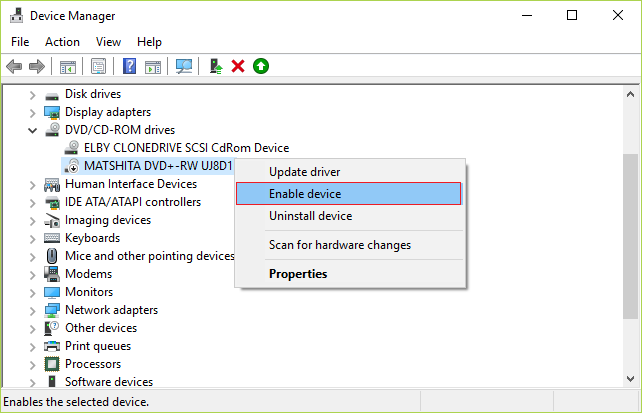
8.Перезагрузите компьютер, чтобы сохранить изменения.
Рекомендуется для вас:
- Отключите архивирование страниц Windows и спящий режим, чтобы освободить место
- Как выйти из безопасного режима в Windows 10
- Исправить отсутствие звука в Internet Explorer
- Как исправить сбои компьютера в безопасном режиме
Это если вы успешно исправили привод CD/DVD, который не отображался в проводнике Windows, но если у вас все еще есть вопросы по этой статье, не стесняйтесь задавать их в разделе комментариев.